Syniadau ar gyfer gweithio gyda Illustrator. Dyma syniad gwallgof - dyluniwch eich prosiect gwe nesaf yn Illustrator. Os ydych chi'n ddylunydd gwe cynradd, mae'n debygol na fyddwch chi'n ymateb yn dda iawn i'r awgrym hwn. Ni all Illustrator wneud popeth y gall Photoshop ei wneud, iawn?
Ddim yn sicr yn y ffordd honno.
Er bod Mae Photoshop wedi dod yn offeryn de facto dylunio gwe, Illustrator yn fwy na galluog i ddiwallu eich anghenion. Diolch i'w offer gosodiad, mae'n aml yn rhaglen well a mwy addas ar gyfer dylunio gwe.
Gan nad yw'r rhan fwyaf o weithwyr proffesiynol dylunio gwe eisiau crwydro o gwmpas Illustrator yn chwilio am dystiolaeth, rwyf wedi llunio rhestr o nodweddion sy'n gysylltiedig â'r we y mae angen i chi eu gwybod i ddechrau arbrofi gyda dylunio gwe yn Illustrator.
Rhowch gynnig ar rai o'r rhain ac rwy'n gwarantu y byddwch yn dechrau defnyddio Illustrator fel offeryn safonol yn eich llif gwaith dylunio gwe.
1. Pethau cyntaf yn gyntaf: gosodwch yr holl unedau i Pixels. Syniadau ar gyfer gweithio gyda Illustrator
Yn ddiofyn, mae Illustrator yn defnyddio metrig unedau ar gyfer meintiau gwrthrych a phwynt ar gyfer testun. Mae'r rhain yn osodiadau gwych ar gyfer y rhan fwyaf o sefyllfaoedd dylunio, ond ar gyfer dylunio gwe mae'n debyg y byddwch chi eisiau gweld picsel ym mhobman. Felly cyn i chi ddechrau gweithio ar unrhyw beth arall, gwnewch yn siŵr bod eich unedau wedi'u gosod yn gywir.
I osod yr unedau i bicseli:
- Agorwch yn y ddewislen Golygu
- Dewiswch unedau mesur o'r is-ddewislen gosodiadau.
- Gosodwch yr holl opsiynau i "picsel"
2. Creu dogfennau gan ddefnyddio proffil dogfen gwe.
Pan fyddwch chi eisiau dechrau gweithio ar ddyluniad newydd, sgroliwch yn hawdd trwy ffenestr y Ddogfen Newydd a hepgor rhai manylion pwysig - fel dweud wrth Illustrator eich bod chi'n bwriadu gweithio ar ddyluniad gwe fel nad ydych chi'n defnyddio lliwiau CMYK. ac ymylon aneglur y gwrthrych. Cofiwch ddewis y gosodiad proffil Rhyngrwyd yn ffenestr y Ddogfen Newydd a byddwch yn iawn.
3. Galluogi aliniad grid picsel ar gyfer gwrthrychau. Syniadau ar gyfer gweithio gyda Illustrator
Mae'r nodwedd hon yn achubwr bywyd os ydych chi erioed wedi cael trafferth gydag ymylon siâp aneglur yn Photoshop.
Bydd Aliniad Grid Pixel yn addasu segmentau llorweddol a fertigol syth gwrthrych i ffitio'r grid picsel yn berffaith, gan gadw segmentau crwm a gogwyddog yn llyfn. Y canlyniad yw siapiau creision, picsel-perffaith - rhywbeth rydych chi'n bendant ei eisiau mewn dylunio gwe.
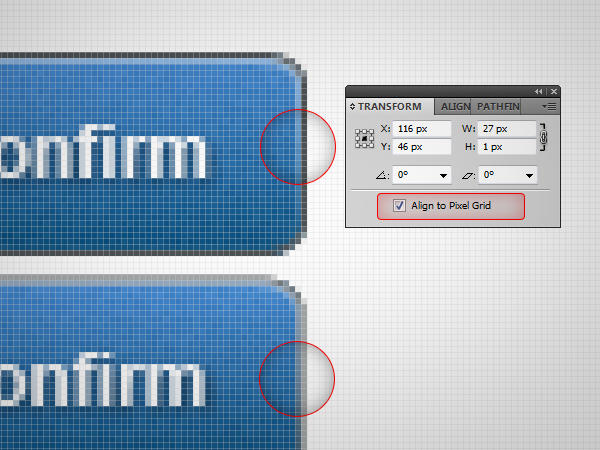
Mae aliniad grid picsel wedi'i alluogi ar y botwm uchaf, sydd bob amser yn arwain at ymylon crisp.
I alluogi aliniad grid picsel lefel gwrthrych:
- Dewiswch wrthrych
- Agorwch y panel Trawsnewid (Ffenestr> Trawsnewid).
- Gwiriwch y blwch ticio "Alinio i Grid Pixel" ar waelod y panel (os nad ydych chi'n ei weld, cliciwch ddwywaith ar y panel i ddangos yr opsiynau)
Nodyn. Mae aliniad grid picsel wedi'i alluogi yn ddiofyn ar gyfer pob gwrthrych newydd a grëir gan ddefnyddio proffil y ddogfen we. Fodd bynnag, os ydych chi'n gludo gwrthrychau o ffeiliau Illustrator eraill, bydd angen i chi addasu'r aliniad picsel â llaw ar eu cyfer. Syniadau ar gyfer gweithio gyda Illustrator
4. Trowch ar rhagolwg picsel.
Bydd y nodwedd Pixel-Preview yn gwneud i Illustrator ymddwyn yn union fel Photoshop wrth raddio'ch delwedd yn uwch na 100% - yn lle cael fectorau perffaith bob tro, fe welwch y picseli fel petaech chi'n gweithio gyda delwedd raster.
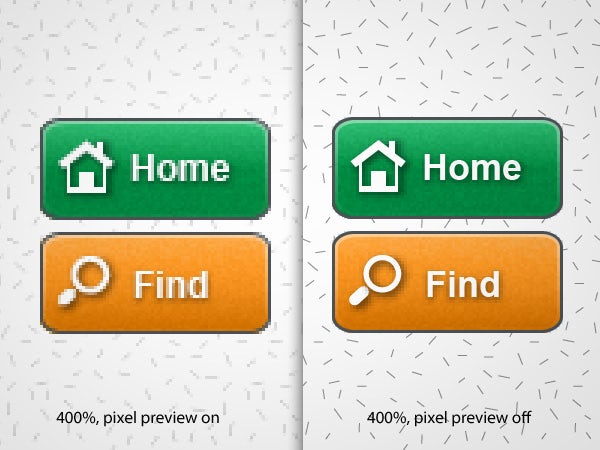
Bydd troi rhagolwg picsel ymlaen yn gwneud ichi deimlo fel eich bod yn Photoshop.
Meddyliwch pa mor cŵl ydyw - mae gennych holl bŵer graffeg fector ar flaenau eich bysedd, a gallwch weld sut olwg sydd ar y canlyniad ar y lefel picsel.
Taclus, ynte?
Galluogi neu analluogi rhagolwg picsel
- Agor y ddewislen gweld
- Dewiswch Pixel View.
5. Defnyddiwch ffenestri Gwaith Celf. Syniadau ar gyfer gweithio gyda Illustrator
Dychmygwch fod dau gamera fideo wedi'u pwyntio at eich prosiect.
Mae gan un camera lefel chwyddo arferol, sy'n dangos 100% o'ch gwaith. Mae gan y camera arall lefel chwyddo 400% ac mae wedi'i anelu at un eicon penodol yr oeddech yn gweithio arno.
Fel llawfeddyg, rydych chi'n defnyddio'r camera chwyddo i wneud newidiadau bach ar lefel picsel i'r eicon, gan edrych o bryd i'w gilydd ar y camera chwyddo 100% i weld sut olwg sydd arno ar ei faint go iawn.
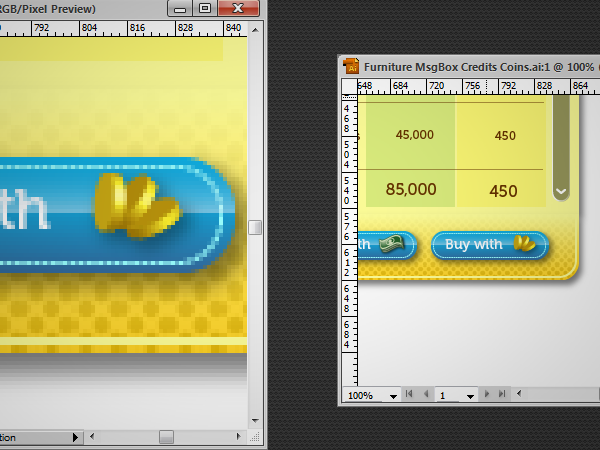
Mae ffenestri clawr yn wych pan fydd angen i chi weithio gydag elfennau bach fel eiconau - nid oes rhaid i chi chwyddo i mewn ac allan yn gyson i wirio sut mae popeth yn edrych.
Mae'r rhain yn ffenestri Gwaith Celf - maen nhw'n caniatáu ichi weld eich dyluniad ar yr un pryd â gwahanol lefelau chwyddo, gosodiadau lliw, ac amrywiadau eraill. Mae hyn yn ddefnyddiol iawn ar gyfer dylunio gwe, yn enwedig pan fyddwch chi'n gweithio gyda manylion lefel picsel.
I ddefnyddio ffenestri Artwork:
- Agorwch y ddewislen Window, yna dewiswch New Window. Bydd Illustrator yn creu tab newydd gyda'r un ddogfen yn y golwg.
- Ewch i'r ddewislen Ffenestr eto, dewiswch Trefnu > Symud Pawb i Ffenestr. Bydd hyn yn caniatáu ichi newid maint a lleoliad ffenestri nesaf at ei gilydd fel y gwelwch yn dda.
- Arbrofwch gyda gwahanol lefelau chwyddo mewn ffenestri a dechrau gwneud rhai newidiadau i weld sut mae'n gweithio. Syniadau ar gyfer gweithio gyda Illustrator
6. Defnyddiwch symbolau i greu botymau, eiconau a mwy yn gyflym.
Sawl gwaith ydych chi wedi creu'r un botwm, eicon neu widget (neu bron yr un peth) yn Photoshop? Os ydych chi mewn dylunio gwe, mae'n debyg eich bod chi'n ei wneud bob dydd.
Gall Illustrator eich helpu i arbed amser ac osgoi'r gwaith ailadroddus hwn gyda symbolau.
Yn y bôn, mae symbolau yn set ddiddiwedd o barod elfennau dylunio, y gellir ei ychwanegu at y gwaith trwy lusgo a gollwng yn syml, ac yna ei addasu yn ôl yr angen. Mae hyn yn ddelfrydol ar gyfer botymau, eiconau, a gwrthrychau safonol eraill nad oes angen eu creu o'r dechrau.
Ond mae rheswm arall pam mae symbolau'n bwerus, ac fe'i gelwir yn amrantiad.
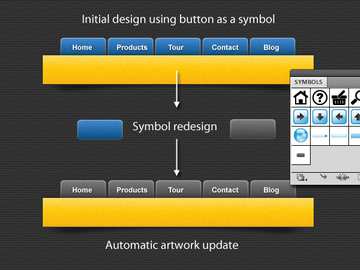
Mae symbolau nid yn unig yn gyfleus, ond maent hefyd yn ei gwneud hi'n hawdd diweddaru elfennau dylunio sy'n ailadrodd.
Yn y bôn, pryd bynnag y byddwch chi'n gwneud newidiadau i'r symbol gwreiddiol, mae'r newidiadau hynny'n cael eu hadlewyrchu ar unwaith ym mhob achos o'r symbol a geir yn eich gwaith celf. Oes angen botymau mwy arnoch chi ar eich gwefan? Dim ond newid y symbol. Ydych chi eisiau i'ch meysydd ffurflen edrych yn wahanol ar bob tudalen? Dim ond newid y symbol. Rydych chi'n cael y syniad.
Awgrym: Os nad ydych chi am i hyn ddigwydd i enghraifft benodol o'r symbol fel, de-gliciwch ar y gwrthrych yn eich llun a dewis Break Symbol Reference. Bydd hyn yn ei eithrio o ddiweddariadau awtomatig.
Dyma fideo da yn esbonio sut i ddefnyddio a thrin symbolau:
Defnyddio Symbolau yn Adobe Illustrator o teledu Adobe .
I ddefnyddio symbol presennol:
- Agorwch y panel Symbols o'r ddewislen Ffenestr.
- Llusgwch y symbol a ddewiswyd ar eich gwaith
Creu symbol newydd:
- Creu delwedd symbol
- Agorwch y panel Symbols o'r ddewislen Ffenestr.
- Llusgwch lun ar y panel
- Cliciwch OK yn y blwch deialog i gadarnhau.
I olygu symbol:
- Agorwch y panel Symbols o'r ddewislen Ffenestr.
- Cliciwch ddwywaith ar symbol i fynd i mewn i'r modd golygu.
- Ar ôl gorffen, cliciwch ddwywaith unrhyw le y tu allan i'r ddelwedd symbol i adael y modd golygu.
7. hawdd ehangu gwrthrychau gyda 9-segment graddio. Syniadau ar gyfer gweithio gyda Illustrator
Mae hon yn nodwedd symboleg ddatblygedig sy'n eich galluogi i ddiffinio pa rannau o wrthrych sy'n cael eu hymestyn yn ystod graddio ac sy'n aros yn ddigyfnewid.
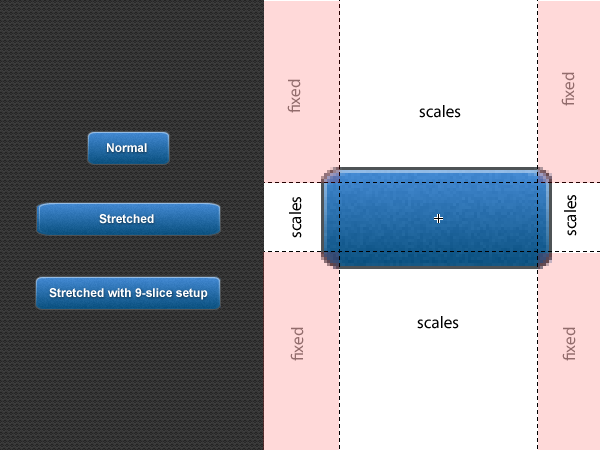
Chwith: Enghraifft o fotwm wedi'i ymestyn gyda'r gosodiad chwyddo 9-segment a hebddo. Ar y dde: Mae'r gosodiad graddio 9-segment yn golygu symud 4 canllaw sy'n dweud wrth Illustrator pa rannau o'r gwrthrych sydd wedi'u diogelu a pha rannau y gellir eu graddio.
Enghraifft ymarferol yw botwm gyda chorneli crwn - os ydych chi am ei wneud yn hirach, ni allwch ei ymestyn yn llorweddol oherwydd bydd hynny'n ystumio'r gwrthrych cyfan. Yn lle hynny, bydd yn rhaid i chi symud y pwyntiau siâp â llaw. Gyda graddio 9-segment, mae'r darn yn gweithio fel y bwriadwyd. Syniadau ar gyfer gweithio gyda Illustrator
I ddeall yn iawn sut mae'n gweithio, gwrandewch ar y tiwtorial fideo gwych hwn gan Adobe TV i gael y wybodaeth ddiweddaraf yn gyflym:
Defnyddio graddio 9-segment gyda symbolau o teledu Adobe .
8. Corneli crwn ym mhobman!
Gallwch greu petryal crwn yn Photoshop, ond mae Illustrator yn caniatáu ichi gymhwyso effaith cornel crwn annistrywiol i bron unrhyw wrthrych. Beth yw effaith annistrywiol? Mae hyn yn golygu y gallwch ei droi ymlaen, ei ddiffodd, neu newid ei osodiadau heb effeithio ar y gwrthrych gwreiddiol sylfaenol.
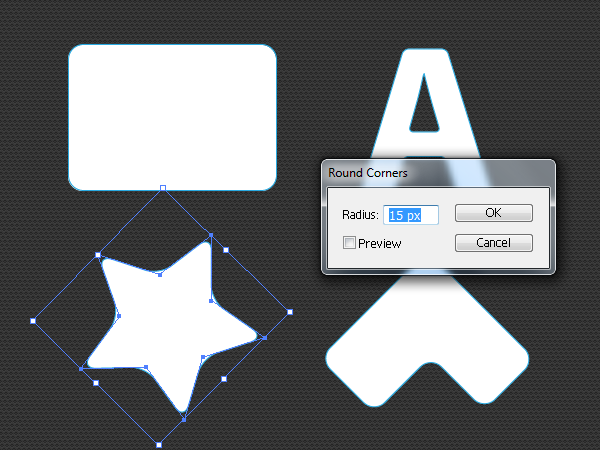
Gallwch gymhwyso'r effaith corneli crwn i bron unrhyw fath o wrthrych a'i addasu yn ôl yr angen. Syniadau ar gyfer gweithio gyda Illustrator
I gymhwyso'r effaith cornel crwn:
- Creu petryal neu unrhyw wrthrych arall gyda chorneli miniog
- O'r ddewislen Effeithiau, dewiswch Stylize > Rounded Corners.
- Rhowch radiws cornel a chliciwch Rhagolwg i weld sut olwg sydd arno.
- Cliciwch OK i gymhwyso'r effaith.
I newid yr effaith cornel crwn:
- Dewiswch wrthrych gyda chorneli crwn
- Agorwch y panel Ymddangosiad o'r ddewislen Ffenestr.
- Dewch o hyd i'r effaith Corneli Crwn a chliciwch ddwywaith arno i newid ei osodiadau, neu cliciwch ar yr eicon llygad i'w droi ymlaen neu i ffwrdd.
9. Creu llenwad cyflym gyda phatrwm raster. Syniadau ar gyfer gweithio gyda Illustrator
Mae patrymau cefndir cynnil yn boblogaidd iawn mewn dylunio gwe, ond mae llawer o ddylunwyr yn meddwl nad yw'n hawdd eu cymhwyso yn Illustrator.
Mae'n rhaid i mi gyfaddef, nid yw'n reddfol, ond mae'r ateb yn syml.
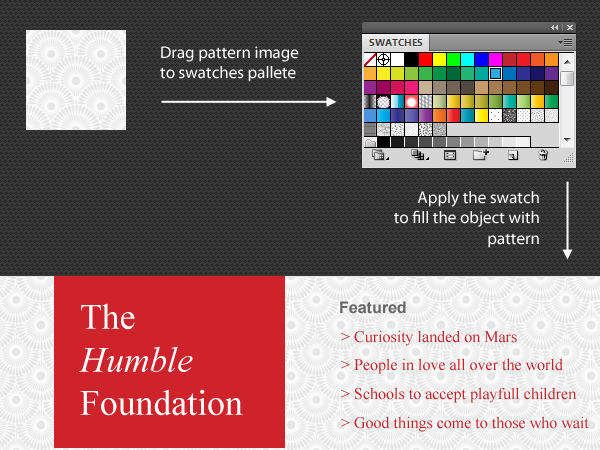
I greu patrwm didfap:
- Rhowch lun o'r patrwm ar eich darn
- Cliciwch "Mewnosod" ar y rhuban uchaf (pwysig - ni fydd yn gweithio hebddo!)
- Llusgwch batrwm i balet Swatches
- Rhowch swatch ar unrhyw wrthrych i'w lenwi â phatrwm
10. Gosod testun yn awtomatig o amgylch delweddau a gwrthrychau.
Mae Photoshop yn adnabyddus am ei alluoedd golygu testun sylfaenol iawn. Os ydych chi eisiau lapio testun o amgylch delwedd, mae angen i chi greu dwy neu dair ffrâm testun gwahanol ac efelychu'r effaith. Syniadau ar gyfer gweithio gyda Illustrator
Yn ffodus, mae Illustrator wedi rhoi sylw i chi.
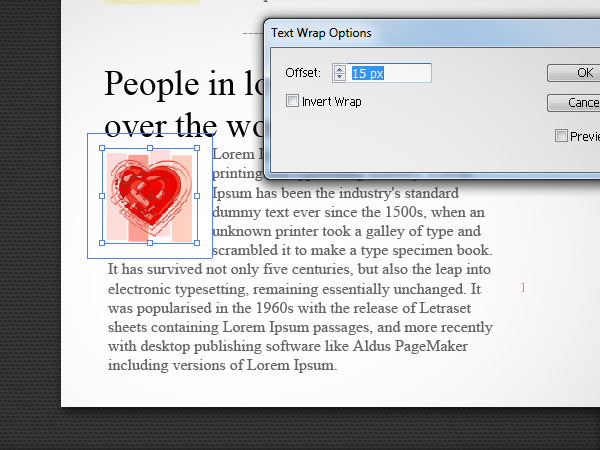
I lapio testun o amgylch delwedd:
- Dewiswch y ddelwedd neu'r gwrthrych rydych chi am lapio testun o'i gwmpas
- Agorwch y ddewislen Gwrthrych, dewiswch Lapiwch Testun > Newydd.
- I osod y pellter lapio, agorwch y ddewislen Text Wrap eto a dewiswch Text Wrap Options.
- Symudwch y ddelwedd dros y testun i weld yr effaith lapio
11. Creu effeithiau gweledol cyfoethog gyda gosodiadau ymddangosiad gwrthrych. Syniadau ar gyfer gweithio gyda Illustrator
Yn Illustrator, mae panel Ymddangosiad gwrthrych yn gweithio'n debyg iawn i effeithiau haen yn Photoshop - gallwch ychwanegu llenwadau a strôc lluosog at wrthrych, yna chwarae gyda'u dulliau trosglwyddo, didreiddedd, ac effeithiau i gael canlyniadau diddorol.
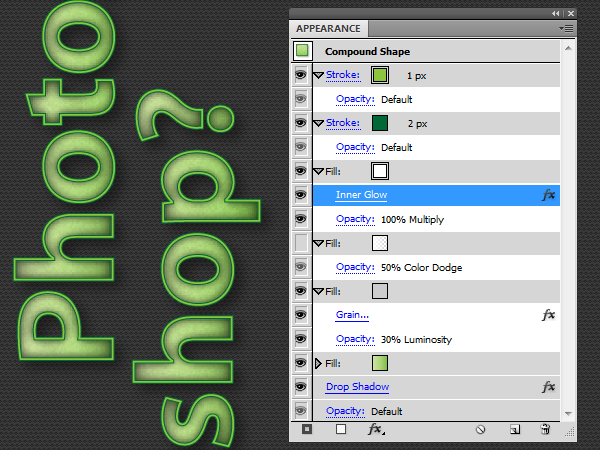
Un gwrthrych fector yn unig yw'r testun hwn, wedi'i arddullio gan ddefnyddio'r panel Ymddangosiad ac Effeithiau.
Mae'r maes chwarae yn eithaf mawr - o gysgodion gollwng, niwl a llewyrch i weadu, ystumio a 3D. Fel hyn gallwch chi ail-greu'r rhan fwyaf o effeithiau Photoshop wrth barhau i weithio gyda graffeg fector.
Mae'r panel Ymddangosiad yn bwerus ac yn hwyl - rwy'n eich annog i roi cynnig arno ar unwaith neu wylio'r tiwtorial isod i ddeall sut mae'n gweithio:
Meistroli'r Panel Ymddangosiad o teledu Adobe .
Ydych chi'n barod i ddechrau arbrofi gyda Illustrator?
Mae creu gwefannau a rhyngwynebau defnyddwyr gan ddefnyddio Photoshop bellach wedi dod yn norm ac mae'r rhan fwyaf o ddylunwyr yn hapus â'r datrysiad hwn. Syniadau ar gyfer gweithio gyda Illustrator
Ond nid yw'r ffaith bod Photoshop wedi dod mor eang yn golygu nad oes gan Illustrator unrhyw beth i'w gynnig - i'r gwrthwyneb. Gydag offer fel aliniad grid picsel, lapio testun, ac ymddangosiad gwrthrych, mae'n gwneud achos cryf.
Wedi'i gyfuno â pwerus offer gosodiad a graffeg fector, sleisio delwedd ac allforio, mae Illustrator yn bendant yn ddewis amlwg i ddylunwyr gwe sydd am ddatblygu gwefannau yn gyflym.


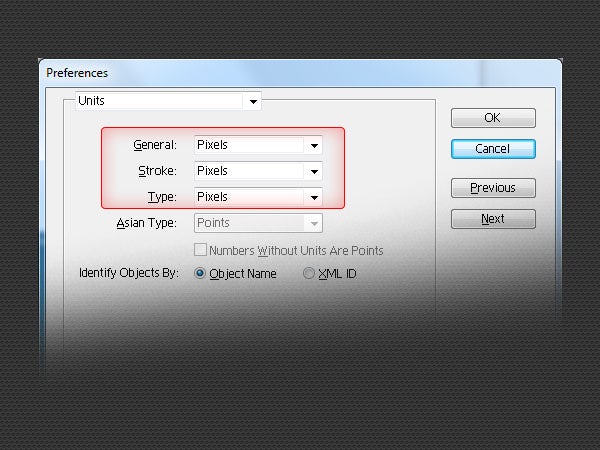
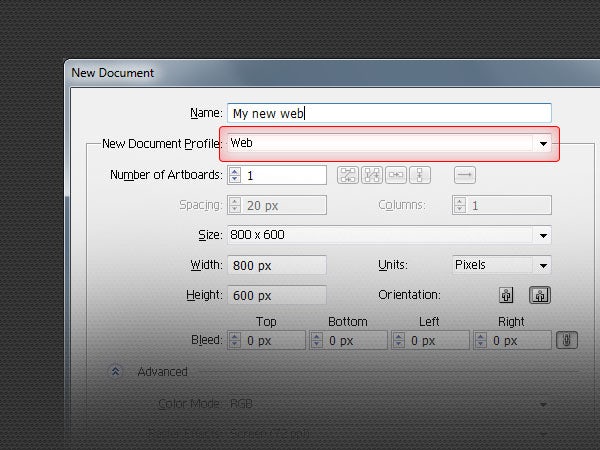





Gadewch sylw